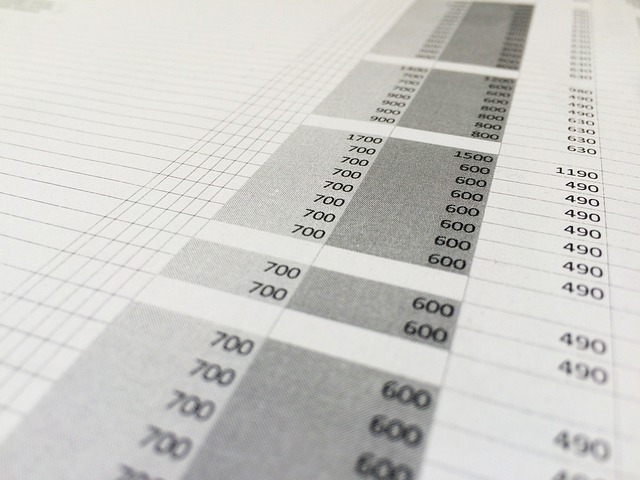Las macros en Excel son secuencias de comandos que permiten automatizar tareas repetitivas o complejas, lo que mejora significativamente la eficiencia y ahorra tiempo en tareas cotidianas dentro de la hoja de cálculo. Gracias a las macros, es posible realizar un conjunto de acciones con solo un clic o incluso una tecla de método abreviado, lo que elimina la necesidad de repetir manualmente cada paso que normalmente tomaría mucho tiempo.
Estas macros se crean utilizando Visual Basic for Applications (VBA), que es el lenguaje de programación integrado en Excel y otras aplicaciones de Microsoft Office. VBA es una poderosa herramienta que permite escribir scripts y códigos personalizados que se ejecutan en el entorno de Excel. A través de VBA, los usuarios pueden programar funciones personalizadas, manipular objetos de la hoja de cálculo, realizar cálculos complejos y modificar la apariencia de las celdas, entre muchas otras tareas.
1. Habilitar la pestaña de desarrollador
Para empezar a crear macros, primero debes asegurarte de que la pestaña Desarrollador esté habilitada en la cinta de opciones de Excel. Si aún no la tienes activada, sigue estos pasos:
- Haz clic en la pestaña Archivo.
- Selecciona Opciones.
- En el cuadro de diálogo Opciones de Excel, haz clic en Personalizar cinta de opciones.
- Marca la casilla Desarrollador y presiona Aceptar.
Ahora verás la pestaña Desarrollador en la parte superior de Excel, desde donde podrás crear y administrar tus macros.
2. Grabar una macro
Una de las formas más fáciles de crear una macro en Excel es utilizando la función de grabación. Excel grabará tus acciones paso a paso y las almacenará como una macro. Aquí te mostramos cómo hacerlo:
- Dirígete a la pestaña Desarrollador.
- Haz clic en Grabar macro.
- En el cuadro de diálogo que aparece, asigna un nombre a la macro (sin espacios) y elige un tecla de método abreviado si deseas asignarle una combinación de teclas para ejecutarla rápidamente.
- Selecciona dónde deseas guardar la macro:
- Este libro: Solo estará disponible en el archivo actual.
- Nuevo libro: Guardará la macro en un nuevo archivo.
- Personalizar libro de macros: Estará disponible en todos los archivos de Excel si tienes configurado tu libro personal de macros.
- Haz clic en Aceptar y comienza a realizar las acciones que deseas automatizar, como mover datos, aplicar formatos, o realizar cálculos.
- Cuando termines, haz clic en Detener grabación en la pestaña Desarrollador.
3. Editar la macro con VBA
Una vez que has grabado la macro, puedes editar el código VBA si deseas hacer ajustes más avanzados. Para hacerlo, sigue estos pasos:
- Haz clic en Visual Basic en la pestaña Desarrollador para abrir el editor de VBA.
- En el editor, verás el código de la macro que grabaste. Puedes modificarlo para cambiar su comportamiento, agregar condiciones, o realizar acciones más complejas.
- Cuando termines de editar, guarda y cierra el editor de VBA.
4. Ejecutar la macro
Para ejecutar la macro que has creado, puedes hacerlo de varias maneras:
- Usando el método abreviado de teclado que asignaste.
- Dirígete a Macros en la pestaña Desarrollador, selecciona la macro que deseas ejecutar y haz clic en Ejecutar.
Crear macros en Excel es una forma efectiva de automatizar tareas repetitivas y mejorar tu productividad. Aunque grabar una macro es sencillo, aprender a editar el código VBA puede ofrecerte más control sobre lo que puedes hacer. Con un poco de práctica, las macros te permitirán optimizar tus flujos de trabajo en Excel y ahorrar tiempo en el procesamiento de datos.